翻訳は機械翻訳により提供されています。提供された翻訳内容と英語版の間で齟齬、不一致または矛盾がある場合、英語版が優先します。
データセット内のファイルの更新
ファイルの最新バージョンを取得するために、データセット内のファイルを更新できます。これらのタイプのファイルを更新できます。
カンマ区切り (CSV) とタブ区切り (TSV) のテキストファイル
拡張ログ形式と共通ログ形式のファイル (ELF と CLF)
フラットファイルまたは半構造化データファイル (JSON)
Microsoft Excel (XLSX) ファイル
ファイルを更新する前に、現在データセット内にある元のファイルと同じフィールドが、同じ順序で新しいファイルに含まれていることを確認してください。2 つのファイルの間にフィールド (列) の不一致がある場合はエラーが発生するので、更新を再試行する前に不一致を修正する必要があります。これは、元のファイルと一致するように新しいファイルを編集することで実行できます。新しいフィールドを追加する場合は、ファイル内の元のフィールドの後に追加できます。例えば、Microsoft Excel スプレッドシートでは、元のフィールドの右側に新しいフィールドを追加できます。
データセット内のファイルを更新する
-
QuickSight で、左側にある [Datasets] (データセット) をクリックします。
-
[Datasets] (データセット) ページで、更新するデータセットを選択してから [Edit dataset] (データセットの編集) をクリックします。
-
表示される [データの準備] ページで、更新するファイルのドロップダウンリストを選択し、[Update file] (ファイルの更新) をクリックします。
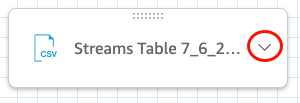
-
表示される [Update file] (ファイルの更新) ページで、[Upload file] (ファイルのアップロード) をクリックし、ファイルに移動します。
QuickSight がファイルをスキャンします。
-
ファイルが Microsoft Excel ファイルである場合は、表示される [Choose your sheet] (シートを選択します) ページで目的のシートを選択し、[Select] (選択) をクリックします。
-
次のページで [Confirm file update] (ファイルの更新を確認) をクリックします。参照のために、シート列の一部のプレビューが表示されます。
ファイルが正常に更新されたというメッセージが右上に表示されます。テーブルのプレビューが更新されて、新しいファイルデータが表示されます。